
Phương pháp dễ nhất và phổ biến nhất để thực hiện việc này là sử dụng plugin. Có nhiều plugin WordPress có sẵn cho phép bạn cài đặt thông báo bình luận, nhưng một trong những plugin được sử dụng rộng rãi nhất là “Subscribe to Comments Reloaded”.
Cài đặt và cấu hình “Subscribe to Comments Reloaded”:
Plugins > Add New.Install Now và sau đó kích hoạt plugin.Settings > Subscribe to Comments.Ưu điểm của việc sử dụng plugin:
Nếu bạn muốn kiểm soát nhiều hơn và giảm thiểu việc sử dụng plugin, bạn có thể tùy chỉnh mã nguồn của trang web. Tuy nhiên, phương pháp này yêu cầu bạn có kiến thức cơ bản về PHP và WordPress hooks.
Thêm chức năng thông báo vào tệp functions.php:
functions.php của theme đang sử dụng.php
function notify_comment_reply($comment_id) {
$comment = get_comment($comment_id);
$parent_id = $comment->comment_parent ? $comment->comment_parent : '';
$spam_confirmed = $comment->comment_approved;
}
}
Giải thích mã:
notify_comment_reply: Hàm này sẽ được gọi khi một bình luận mới được đăng.get_comment($comment_id): Lấy thông tin bình luận mới.get_comment($parent_id): Lấy thông tin của bình luận gốc nếu có.wp_mail($to, $subject, $message, $headers): Gửi email thông báo đến người dùng có bình luận gốc.Ưu điểm của việc tùy chỉnh mã nguồn:
Bằng cách làm theo các bước trên, bạn có thể dễ dàng thiết lập hệ thống thông báo cho người dùng khi có trả lời bình luận của họ trên WordPress. Điều này không chỉ giúp tăng cường tương tác mà còn tạo ra một cộng đồng người dùng gắn kết hơn trên trang web của bạn.
Ngoài việc sử dụng plugin và tùy chỉnh mã nguồn, bạn có thể tận dụng các dịch vụ bên ngoài hoặc webhook để gửi thông báo khi có phản hồi bình luận.
Sử dụng dịch vụ Zapier:
Zapier là một công cụ tự động hóa cho phép bạn kết nối WordPress với nhiều ứng dụng khác nhau. Bạn có thể thiết lập Zapier để gửi email thông báo khi có bình luận mới được đăng.
Make a Zap.New Comment là Trigger Event.Send Email là Action Event.Ưu điểm của Zapier:
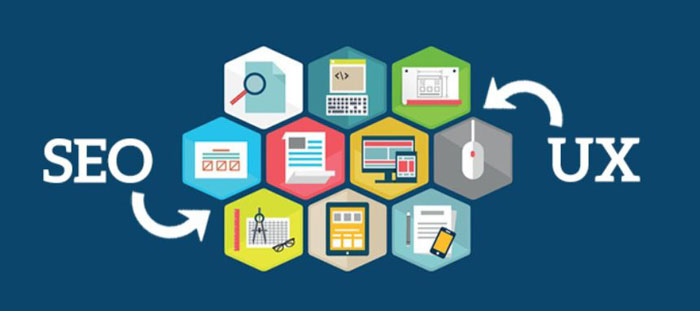
Việc gửi thông báo khi có phản hồi bình luận chỉ là một phần của việc tạo ra trải nghiệm người dùng tốt hơn. Dưới đây là một số gợi ý bổ sung để cải thiện trải nghiệm người dùng trên trang web của bạn:
Cải thiện giao diện bình luận:
Tối ưu hóa tốc độ trang web:
Tăng cường bảo mật:
Tạo nội dung chất lượng:
Trong quá trình thiết lập và duy trì hệ thống thông báo, bạn có thể gặp một số vấn đề và cần thực hiện bảo trì thường xuyên để đảm bảo hoạt động hiệu quả. Dưới đây là một số gợi ý để giúp bạn khắc phục sự cố và duy trì hệ thống thông báo.
Khắc phục sự cố thông báo không gửi:
Settings > General và các cài đặt email trong plugin hoặc mã nguồn đều chính xác.Bảo trì định kỳ:

Để nâng cao khả năng tương tác và thông báo, bạn có thể tích hợp WordPress với các nền tảng khác như mạng xã hội, hệ thống CRM, và các công cụ marketing.
Tích hợp mạng xã hội:
Tích hợp CRM và công cụ marketing:
Tích hợp các công cụ phân tích:
Để tối ưu hóa hệ thống thông báo và tương tác người dùng, bạn có thể áp dụng một số mẹo và chiến lược nâng cao sau:
Cá nhân hóa thông báo:
Khuyến khích tương tác:
Đo lường và tối ưu hóa:
Thông báo cho người dùng khi có trả lời bình luận của họ là một cách hiệu quả để tăng cường tương tác và giữ chân người dùng trên trang web WordPress của bạn. Bằng cách sử dụng các phương pháp như cài đặt plugin, tùy chỉnh mã nguồn, sử dụng dịch vụ bên ngoài, và tích hợp với các nền tảng khác, bạn có thể dễ dàng thiết lập hệ thống thông báo phù hợp với nhu cầu của mình. Ngoài ra, việc bảo trì định kỳ và áp dụng các chiến lược nâng cao sẽ giúp bạn tối ưu hóa trải nghiệm người dùng và tạo ra một môi trường trực tuyến thân thiện và tương tác hơn. Hãy áp dụng những phương pháp này để tạo ra một cộng đồng người dùng gắn kết và năng động trên trang web của bạn.
nếu thích bài viết này, vui lòng đăng ký Kênh Facebook của chúng tôi và xem thêm 1 số Plugin chất lượng và nhiều mẫu theme đẹp nhất của chúng tôi trên Đầu Hẻm nhé

Trang Squeeze là một công cụ mạnh mẽ để thu hút sự chú ý của người dùng và

Giới Thiệu Về Dropshipping Dropshipping là một mô hình kinh doanh trực tuyến giúp bạn bán sản phẩm

Trong bối cảnh tiếp thị số ngày nay, việc duy trì một danh sách email sạch sẽ và

1. Giới thiệu Thay đổi theme WordPress là một cách tuyệt vời để làm mới trang web của

1. Giới thiệu về WordPress WordPress là một trong những nền tảng quản lý nội dung (CMS) phổ

Năm 2024, TikTok tiếp tục khẳng định vị thế của mình là một trong những nền tảng mạng

1. Giới thiệu về WordPress VIP WordPress VIP là một dịch vụ cao cấp của Automattic, công ty

Trong lĩnh vực tiếp thị qua email, màu sắc đóng vai trò vô cùng quan trọng và có

Trong năm 2024, WordPress đã ra mắt ba theme mới, mang lại những tính năng nổi bật và

Năm 2024 chứng kiến sự ra mắt của nhiều plugin mới và ấn tượng trong WordPress, mang đến

WordPress là một trong những nền tảng phổ biến nhất cho các trang web và blog cá nhân

Việc kiếm tiền trực tuyến thông qua viết blog không còn là điều xa lạ với nhiều người.

Năm 2024 đang đến gần và với sự phát triển không ngừng của công nghệ, các nhà tiếp

Mức độ tương tác của người dùng là một yếu tố quan trọng đối với sự thành công

WordPress là một trong những nền tảng quản lý nội dung (CMS) phổ biến nhất trên thế giới,

Trong thế giới kỹ thuật số ngày nay, việc tổ chức và quản lý sự kiện trực tuyến

Bạn là người mới bắt đầu với WordPress và đang tìm kiếm những đoạn mã hữu ích để

Trong thời đại công nghệ số hiện nay, việc sở hữu một website là cực kỳ quan trọng

Google Workspace và Office 365 là hai trong những công cụ văn phòng trực tuyến được sử dụng

Quản lý người dùng và quyền hạn dành cho WordPress Quản lý người dùng và phân quyền là

1.330.000 ₫ Giá gốc là: 1.330.000 ₫.500.000 ₫Giá hiện tại là: 500.000 ₫.
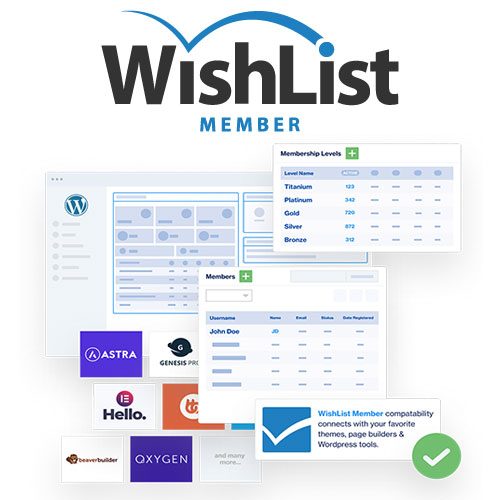
150.000 ₫
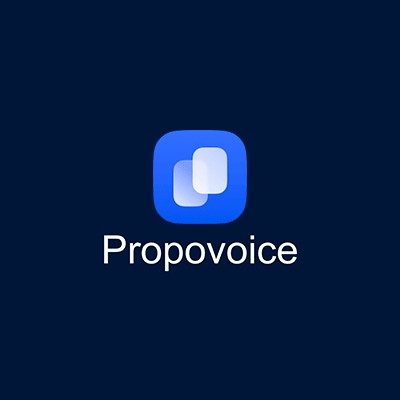
120.000 ₫
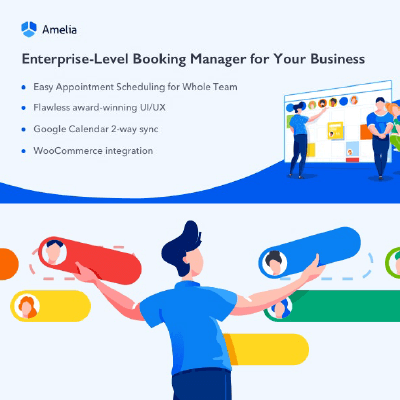
350.000 ₫
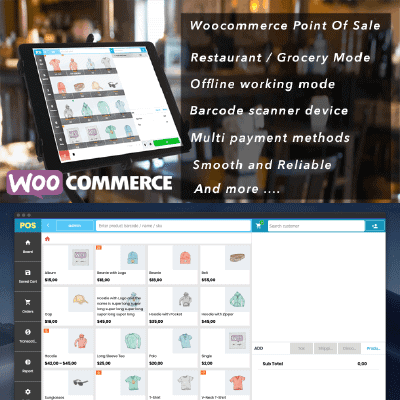
150.000 ₫
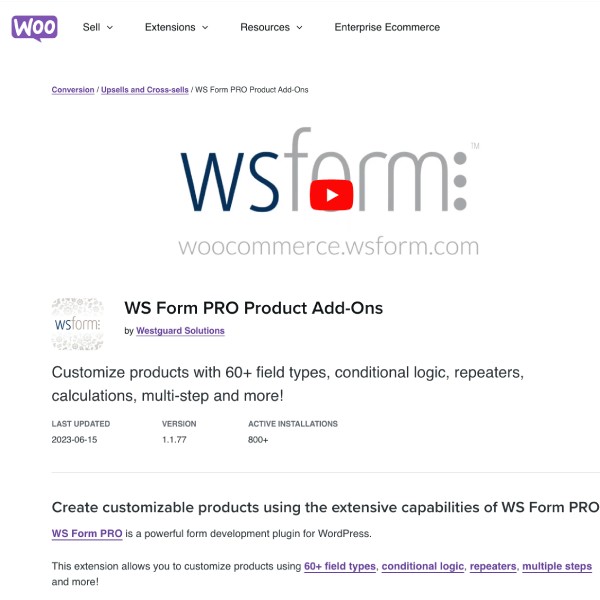
250.000 ₫
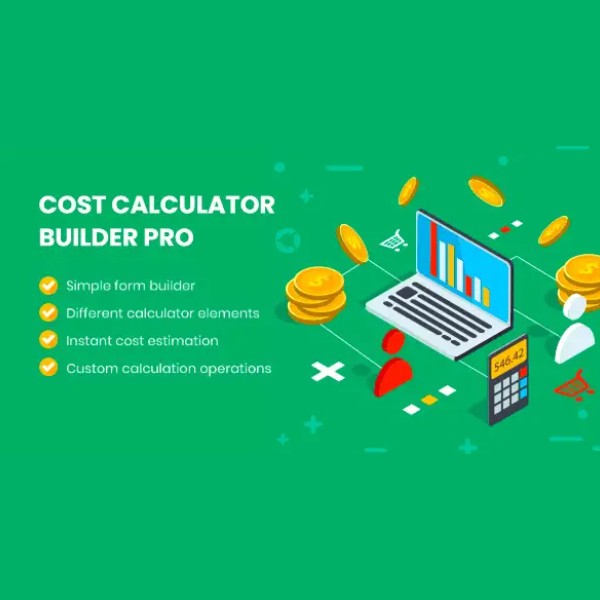
80.000 ₫
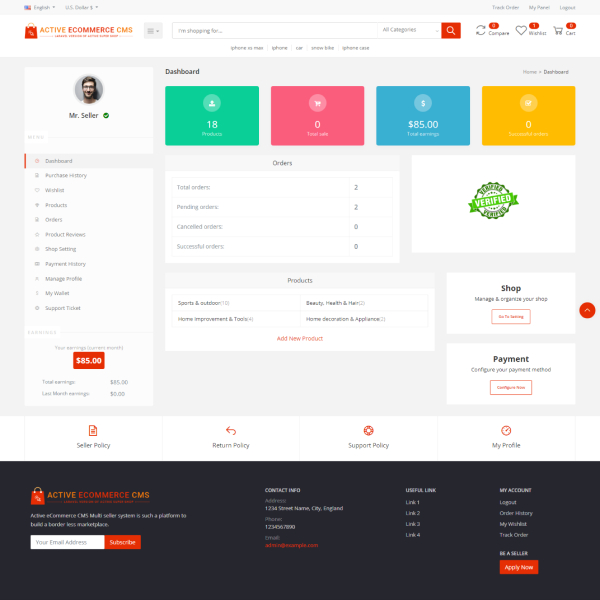
250.000 ₫
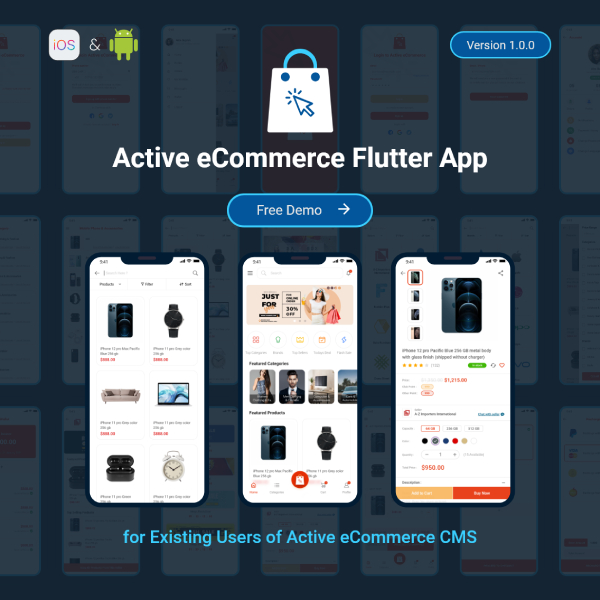
250.000 ₫
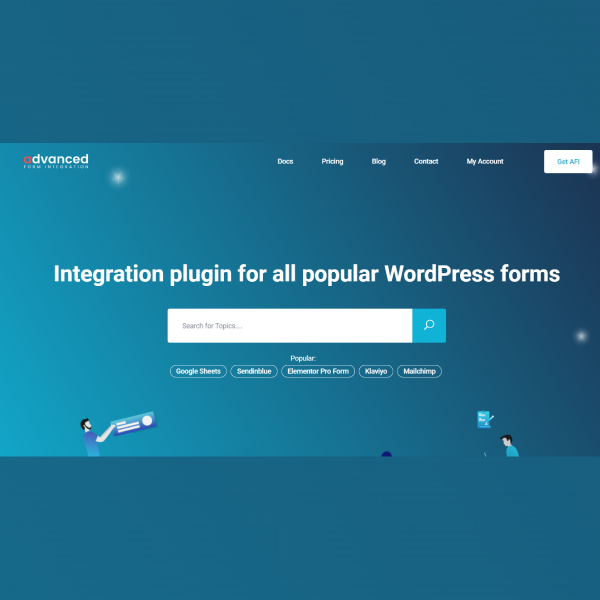
129.000 ₫

3.000.000 ₫ Giá gốc là: 3.000.000 ₫.500.000 ₫Giá hiện tại là: 500.000 ₫.
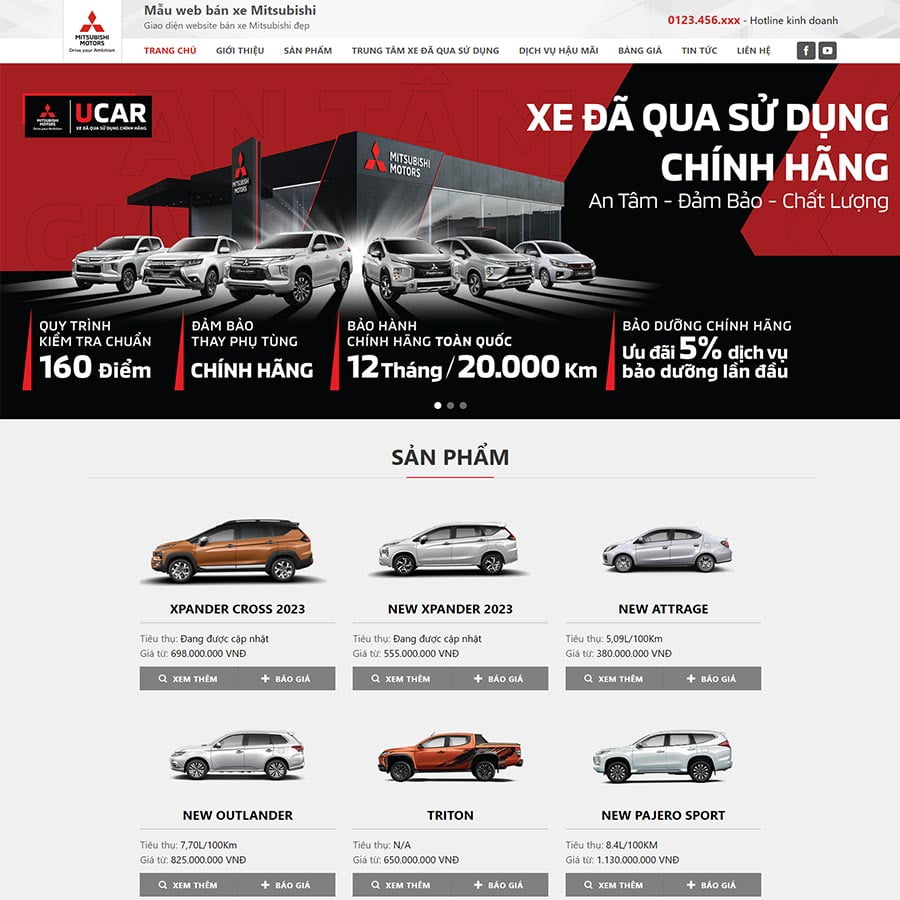
3.000.000 ₫ Giá gốc là: 3.000.000 ₫.500.000 ₫Giá hiện tại là: 500.000 ₫.
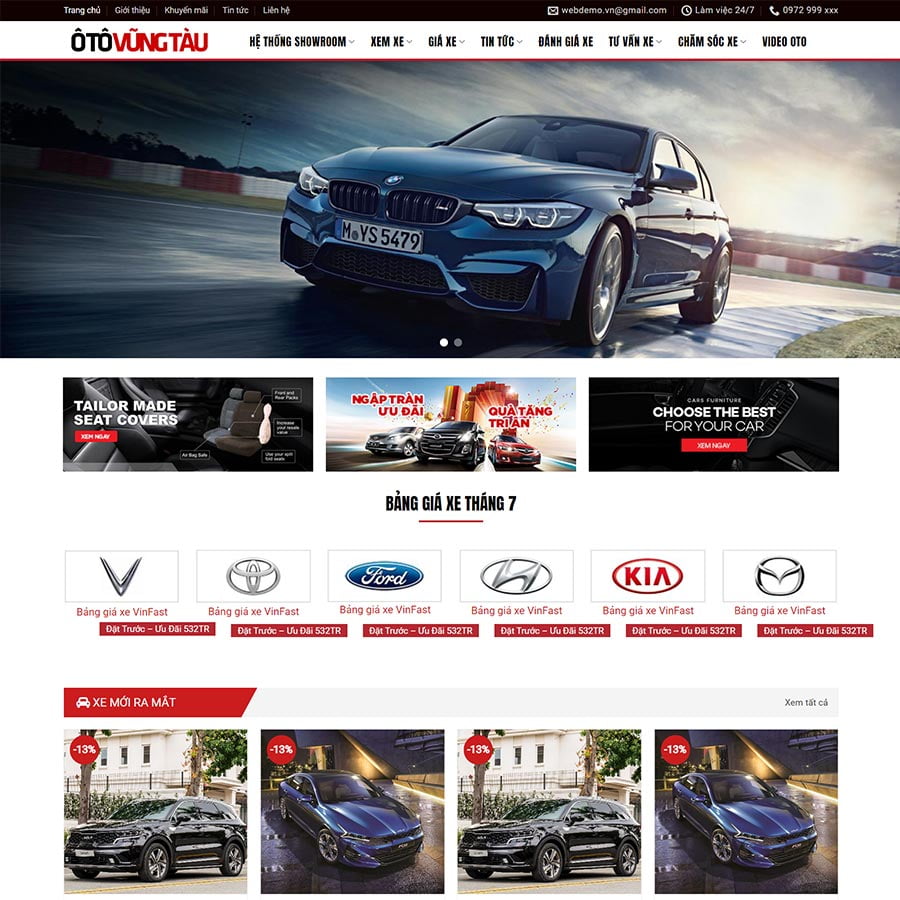
3.000.000 ₫ Giá gốc là: 3.000.000 ₫.500.000 ₫Giá hiện tại là: 500.000 ₫.
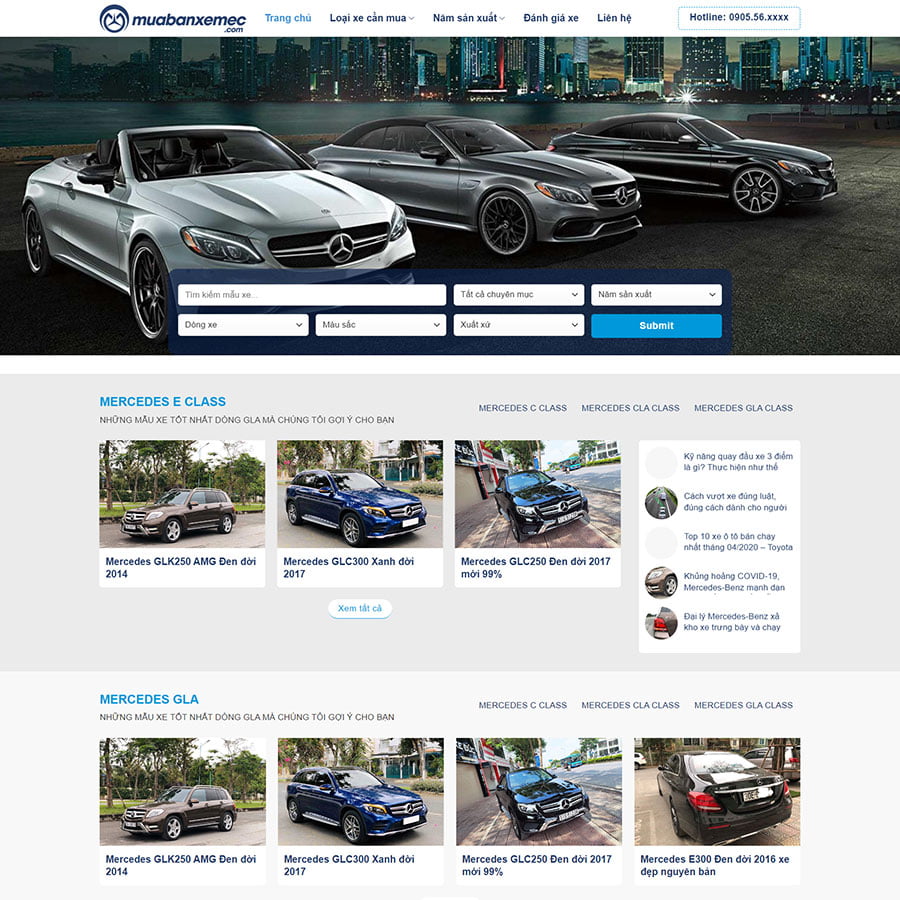
3.000.000 ₫ Giá gốc là: 3.000.000 ₫.500.000 ₫Giá hiện tại là: 500.000 ₫.
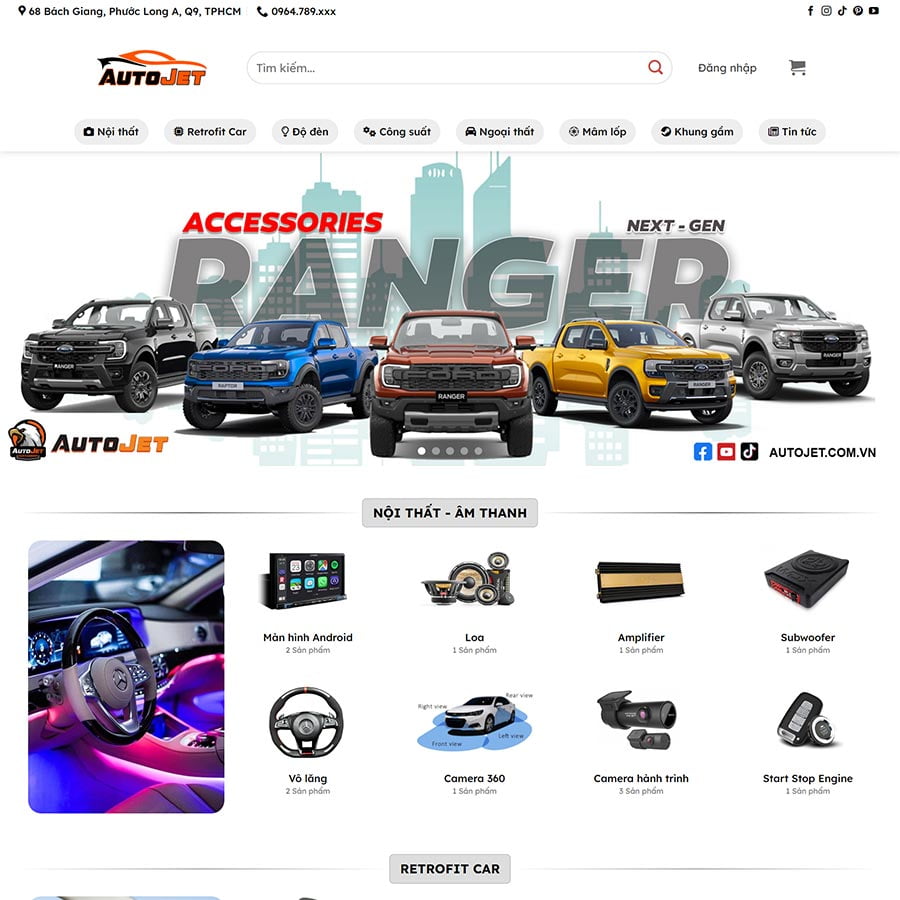
3.000.000 ₫ Giá gốc là: 3.000.000 ₫.500.000 ₫Giá hiện tại là: 500.000 ₫.
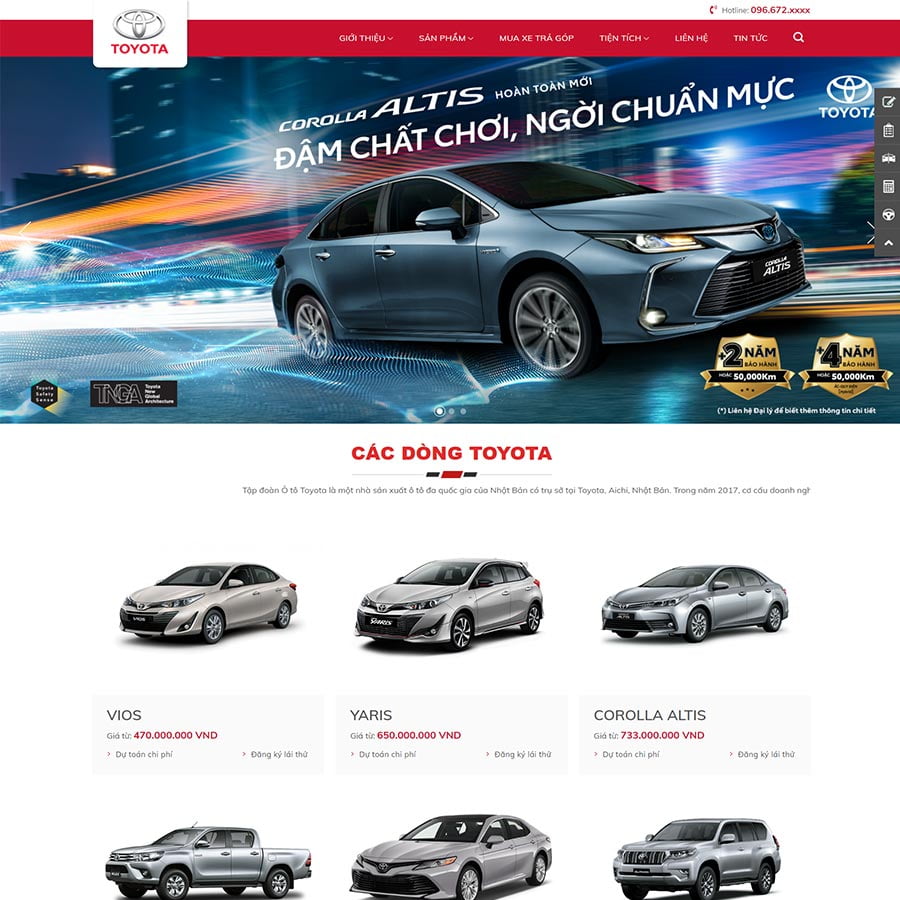
3.000.000 ₫ Giá gốc là: 3.000.000 ₫.500.000 ₫Giá hiện tại là: 500.000 ₫.
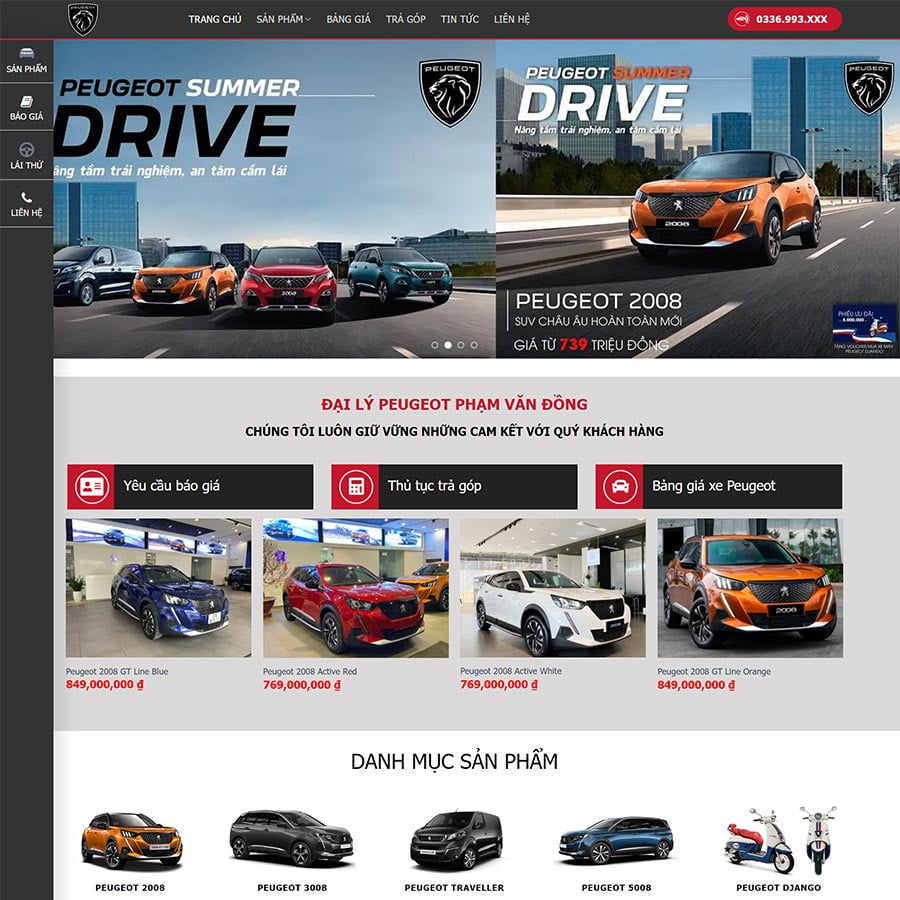
3.000.000 ₫ Giá gốc là: 3.000.000 ₫.500.000 ₫Giá hiện tại là: 500.000 ₫.
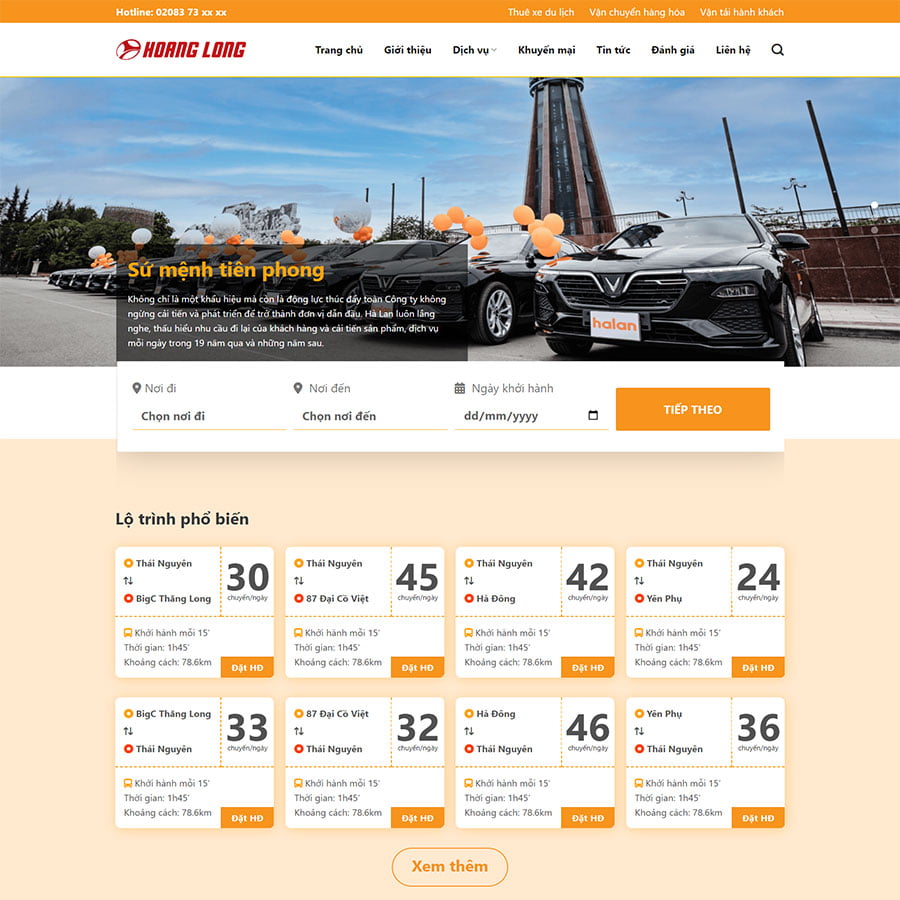
3.000.000 ₫ Giá gốc là: 3.000.000 ₫.500.000 ₫Giá hiện tại là: 500.000 ₫.
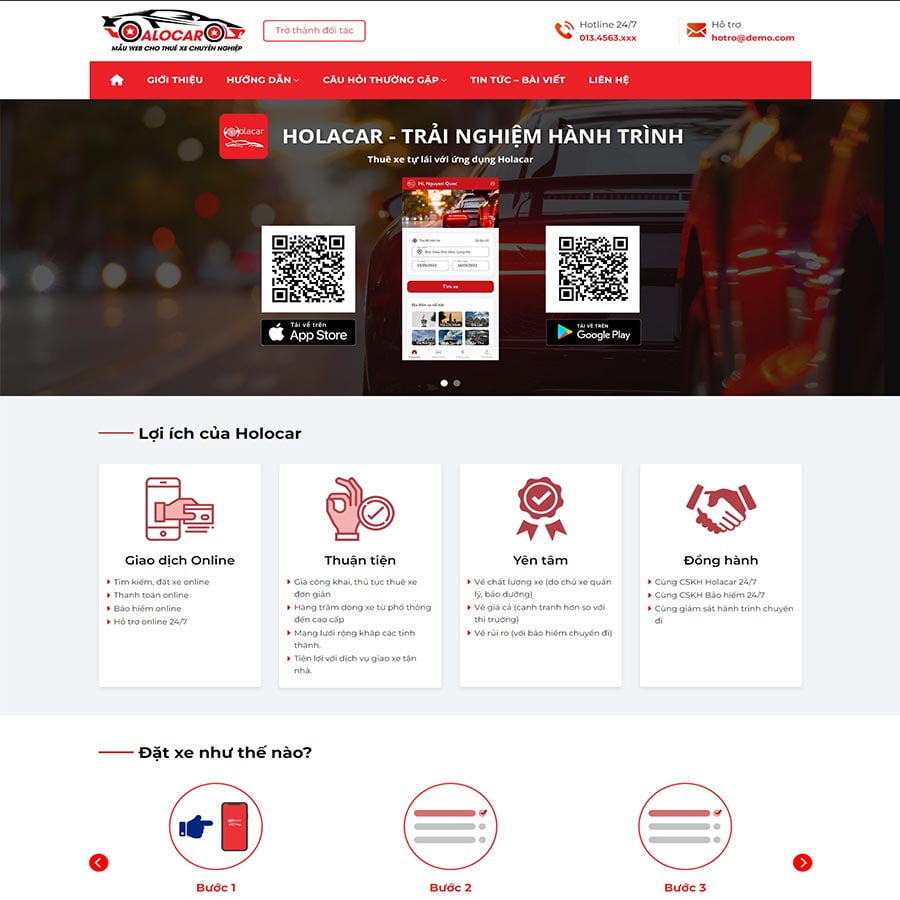
3.000.000 ₫ Giá gốc là: 3.000.000 ₫.500.000 ₫Giá hiện tại là: 500.000 ₫.
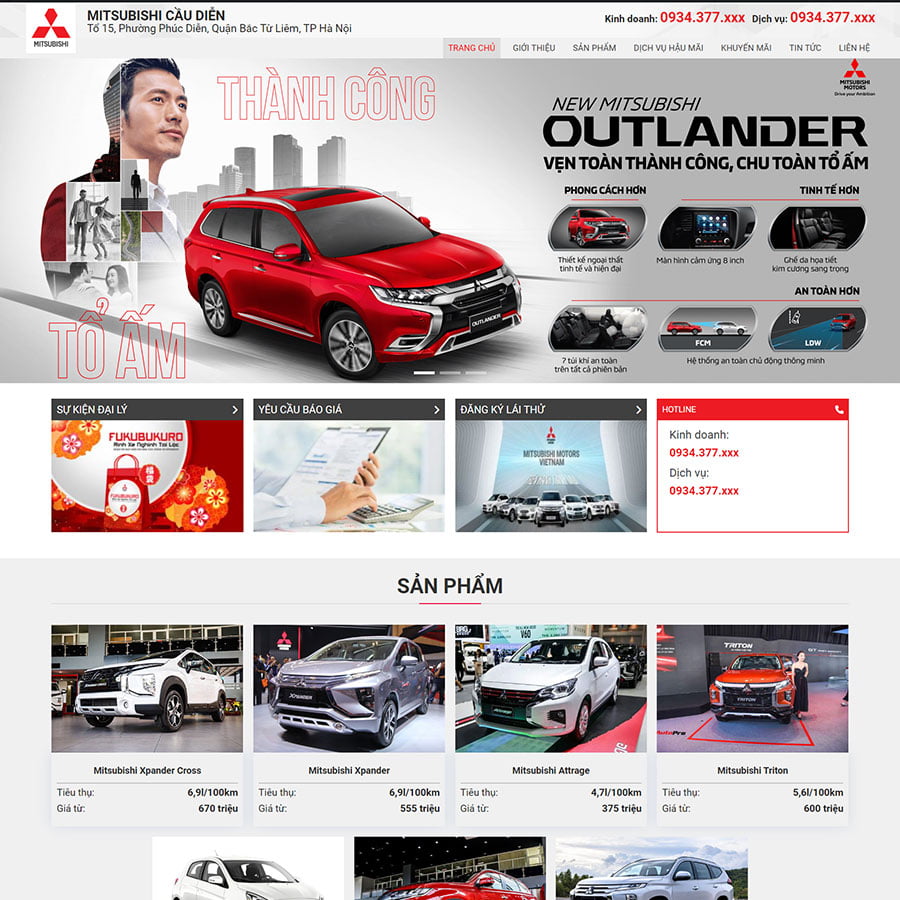
3.000.000 ₫ Giá gốc là: 3.000.000 ₫.500.000 ₫Giá hiện tại là: 500.000 ₫.
Cùng với hơn 5000+ khách hàng khác. Sử dụng 3000+ Theme & Plugin bản quyền!